Opomba: Diagram modela UML, ki ga uporabljate za ustvarjanje diagrama uvajanja, je na voljo le do. Vendar pa je predloga diagrama uvajanja UML na voljo v novejših različicah Visia. Če želite več informacij, glejte Ustvarjanje diagrama uvedbe UML.
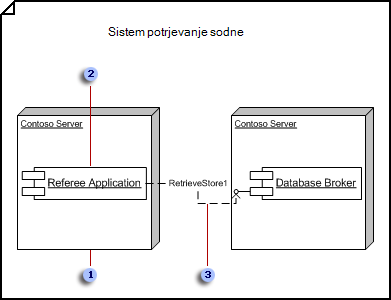



-
V : v razdelku kategorije predlogkliknite programska oprema in nato diagram modela UML.
-
V drevesni pogled z desno tipko miške kliknite paket ali podsistem, v katerega želite vključiti diagram uvajanja, pokažete na novoin kliknite diagram uvajanja.
Prikaže se prazna stran, šablona za uvajanje UML pa postane največja šablona. Delovni prostor prikaže» uvajanje «kot vodni žig. Ikona, ki predstavlja diagram, je dodana v drevesni pogled.
Opomba: Če pogled drevesa ni viden, v meniju UML pokažete na pogled in nato kliknite raziskovalec modela.
-
Povlecite obliko vozlišča na stran za risanje. Povlecite oblike komponent in predmetov v vozlišče. Povlecite ročico za izbiranje v vozlišču, da spremenite velikost.
Vsebujejo elemente v vozlišču v diagramu uvajanja
-
V diagram uvajanja Povlecite obliko primerka vozlišča ali vozlišča iz šablone za uvajanje UML na stran za risanje.
-
Dvokliknite vozlišče, da dodate ime, atribute, operacije in druge vrednosti lastnosti.
-
Povlecite kotno ročico za izbiranje, če želite spremeniti velikost vozlišča, tako da lahko prilagodi elemente, ki jih želite imeti.
-
Povlecite komponento, primerke komponentin oblike predmetov na vrhu oblike vozlišča in nato povežite oblike z relacijami odvisnosti, kjer je to primerno.
-
Naredite nekaj od tega:
-
Dvokliknite vsako vozlišče. V pogovornem oknu lastnosti vozlišča UML kliknite komponente. V razdelku izberite komponente, ki jih uvaja to vozlišče, izberite ustrezne komponente in nato kliknite v redu.
-
Dvokliknite vsako komponento. V pogovornem oknu lastnosti komponente UML kliknite vozlišča. V razdelku Izberite vozlišča, ki uvajajo to komponento, izberite ustrezna vozlišča in nato kliknite v redu.
Opomba: Ne združite vozlišča in oblik, ki jih vsebuje. Če želite premakniti vozlišče in elemente v njem, povlecite pravokotnik za izbiranje okoli vozlišča, da izberete vse oblike, nato pa jih povlecite na želeno mesto.
-
-
-
Ponovite korak 3, dokler ne uporabljate vseh vozlišč, ki jih potrebujete.
-
Po potrebi Povlecite obliko vmesnika na stran za risanje in prilepite končno točko brez kroga v obliko komponente.
Dodajanje vmesnika razredu, komponenti ali drugemu elementu
-
V statični strukturikomponenta ali diagramu uvajanja Povlecite obliko vmesnika lizike na stran za risanje.
-
Prilepljena končna točka brez kroga do točke povezave, ki je

-
Dvokliknite obliko vmesnika , da dodate ime, operacije in druge vrednosti lastnosti.
Tiplist
Predstavljate lahko tudi vmesnik s pravokotno obliko vmesnika , ki je podobna razredu. To obliko uporabite, če želite prikazati seznam operacij vmesnika.
Če želite spremeniti vrsto oblike, ki se prikaže za vmesnik, z desno tipko miške kliknite obliko vmesnika in kliknite Pokaži kot vmesnik za predavanje ali Pokaži kot vmesnik za Lollipop.
-
-
Uporabite oblike komuniciranja , da označite relacije med vozlišči.
Označevanje komunikacijske povezave med vozlišči v diagramu uvajanja
-
V diagram uvajanja Povlecite obliko komuniciranja iz šablone za uvajanje UML na stran za risanje.
-
Prilepljena ena končna točka oblike komuniciranja na točko povezave

-
Lepljenje druge končne točke oblike komuniciranja na točko povezave v drugem vozlišču.
-
Dvokliknite obliko» Komuniciraj «, da dodate ime in druge vrednosti lastnosti v element in na njegove konce.
-
-
Uporabite oblike odvisnosti , če želite označiti relacije med komponentami in predmeti ter med komponentami in vmesniki drugih komponent.
Označevanje relacije odvisnosti med elementi UML
-
Povlecite obliko odvisnosti od statične strukture UML, uvedbe UMLali šablone komponente UML na stran za risanje in jo postavite v bližino elementov, ki jih želite povezati.
-
Prilepljena končna točka s puščico do točke povezave

-
Dvokliknite odvisnost, če želite dodati ime, stereotip in druge lastnosti.
Namig: Če želite navesti sled, natančnejša določitev, uporaba ali vpenjanje odvisnost, lahko v šabloni» statična struktura UML «uporabite oblike sledenja, izboljšanja, uporabeali vezave .
-
-
Dvokliknite poljubno obliko, da odprete pogovorno okno lastnosti UML , kjer lahko dodate ime, atribute, operacije in druge lastnosti.
-
Shranite diagram.










